CAD如何调整表格数据的边框颜色
返回在我们日常CAD绘图使用中,很多小伙伴有这样的疑问:能不能改变数据表格里的边框颜色呢?在我们ZWCAD中当然是可以的,下面就给大家详细介绍下吧
1、首先,大家打开40001百老汇CAD
2、打开“文件”按钮,选定含有表格数据的图形文件,再点击“打开”按钮
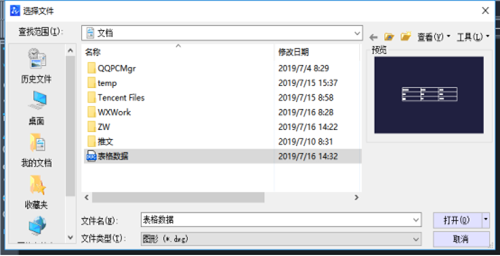
3、点击菜单栏上的“格式”选项,找到并点击“表格样式”的按钮
4、根据下次的参考,在弹出来的表格样式对话框里,点击“修改”按钮
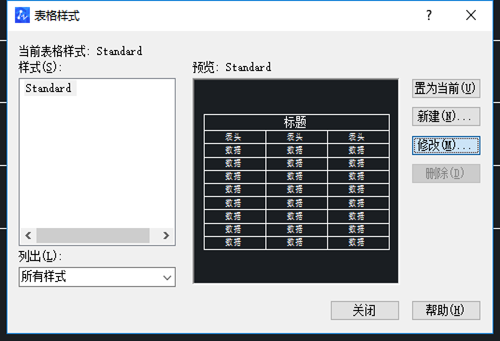
5、在“修改表格样式”对话框里,打开边框列表,选择我们所需要的颜色,再选定特性应用到边框,点击确定完成,如下图所示
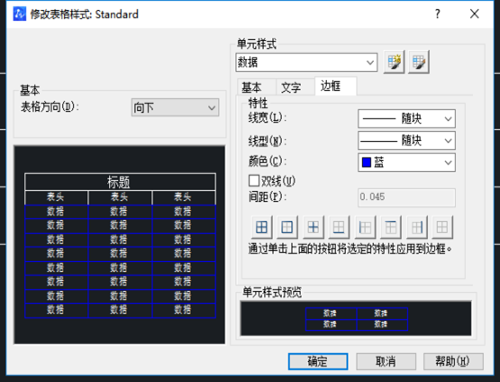
这时候返回到CAD的主界面,我们就能看到已经发生颜色改变啦,熟悉后赶紧动手操作起来吧~
推荐阅读:CAD如何绘制三维立体齿轮
推荐阅读:CAD如何用快捷命令绘制箭头



























